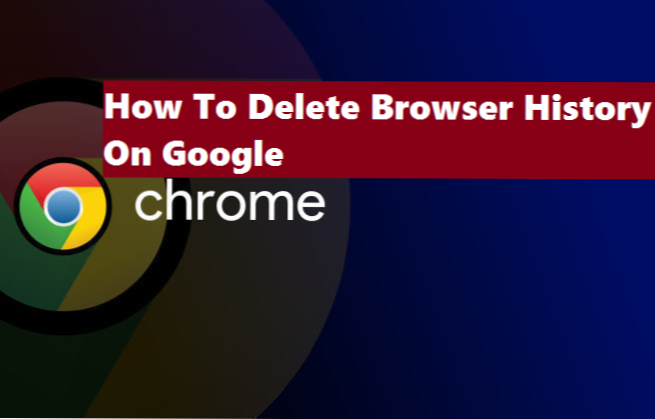
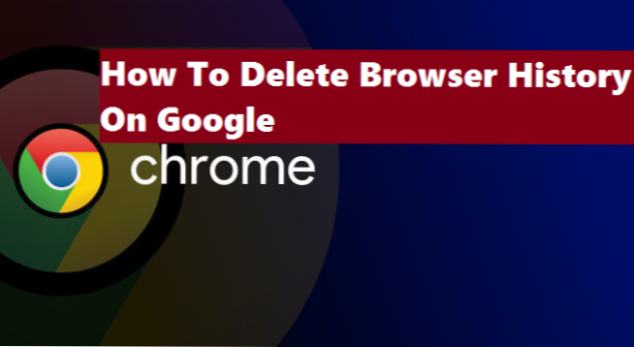
Google Chrome enregistre votre historique de navigation. Cet historique peut être enregistré aussi longtemps que possible et peut parfois être la cause d'un système lent. Si votre système est devenu lent, il est peut-être temps de supprimer l'historique de Google Chrome. Si vous souhaitez masquer votre historique de navigation des regards indiscrets, cet article vous expliquera comment faire.
Bonjour, voici encore un autre article étonnant sur notre livre de recettes regorgeant de didacticiels techniques. Aujourd'hui, je vais vous montrer comment supprimer l'historique de Google Chrome. Beaucoup de gens aiment et ne plaisantent pas avec leur vie privée lors de la navigation. Disons que vous êtes allé sur un site de jeu ou que vous avez récemment visité un site avec un contenu graphique et que vous souhaitez le garder privé pour vos yeux uniquement.
Personnellement, j'efface les navigateurs pour deux raisons: la première consiste à protéger mes informations et la deuxième consiste à libérer de l'espace sur mon navigateur. L’histoire surchargée est l’une des principales causes d’un système à la traîne. Les signets et d'autres facteurs peuvent également être liés à des systèmes lents, mais dans cet article, je parlerai essentiellement de l'historique du navigateur.
Cet article vous apprendra comment supprimer l'historique de Google Chrome. Maintenant, la plupart des gens liront cet article et diront: «Pourquoi voudrais-je supprimer l'historique de Google Chrome?». Il y a tellement de raisons que vraiment, il ne s'agit pas de cacher ce que vous faites en ligne à vos amis ou à votre famille. Il est en fait assez plus gros que ça.
Saviez-vous que si vous n'effacez pas l'onglet de votre navigateur, vous risquez d'être une victime? Ouais, je sais que tu demanderais, comment puis-je être victime? Si vous avez posé cette question, il y a tellement de choses que vous ne savez pas.
Un incident est survenu il y a quelques années, en 2013 pour être précis, des données associées à plus d'un milliard d'utilisateurs de Yahoo ont été volées. Un autre incident aurait eu lieu en 2015/2016 lorsque des pirates informatiques ont pu voler et créer des cookies liés aux utilisateurs de Yahoo et y accéder. au compte d'utilisateur Yahoo sans l'utilisation de mots de passe.
Jamais entendu parler? Choquant non? Ouais je sais.
Vous voyez, les cookies sont en fait un outil qui, associé à l'historique de navigation, aide les navigateurs tels que Google Chrome à accélérer les sessions de navigation des utilisateurs. C'est pourquoi la plupart du temps, vous allumez votre ordinateur et essayez de vous connecter à une page. La page s'ouvre sans demander de mot de passe.
D'accord, je sais que je me suis un peu égaré et que je parle de «cookies», mais vous devez être d'accord avec moi pour dire qu'il s'agit d'informations précieuses. Droite? Au moins, vous devez maintenant savoir à quel point il est important d'effacer l'historique et les cookies de votre navigateur Google Chrome. Ceci s'applique également à tout autre navigateur.
Donc, après vous avoir fait faire des montagnes russes, il est temps de vous lancer dans la chasse et de revenir au sujet principal de la journée "Comment effacer l'historique sur Google Chrome".
Prêt? Allons-y.
D'accord, j'ai pensé à deux personnes, les utilisateurs de PC et les utilisateurs d'Android. Je vais vous montrer comment supprimer l'historique Google Chrome sur les deux plates-formes.
Comment supprimer l'historique de Google Chrome sur PC
1. Ouvrez Google Chrome sur votre ordinateur.
2. Cliquez sur le 3 points (bouton utilitaire).

3. Cliquez sur réglages.

4. Faites défiler et cliquez sur Avance.

5. Faites défiler la liste et cliquez surEffacer les données de navigation.

6. Décocher les autres éléments et cocher seulementHistorique de navigation.
7. Enfin, cliquez sur Effacer les données de navigation.

Maintenant, vous conviendrez avec moi qu'il y a tellement d'options et de choses à clarifier sur le "effacer les données de navigation " page. Il suffit de sélectionner l'un des éléments que vous souhaitez effacer. Par exemple, l'historique des téléchargements effacera tous vos téléchargements de Google Chrome, les données de formulaire de saisie automatique effaceront toutes vos suggestions de remplissage de formulaire. Si vous effacez cette valeur, Google Chrome ne vous proposera pas d’entrée tant qu’il n’en enregistrera pas de nouvelles.
Une autre chose à considérer est l'endroit où vous souhaitez effacer l'historique. Vous avez la possibilité de nettoyer à partir du début des temps, des quatre dernières semaines, de la semaine écoulée, du dernier jour et de l'heure écoulée. Si vous sélectionnez l'une des options de minutage, votre historique sera effacé en fonction de ce que vous avez choisi.
Mais salut! vous devez faire attention et savoir ce que vous êtes sur le point de supprimer afin de ne pas supprimer les éléments susceptibles de générer des regrets à l'avenir. Ne vous contentez pas de cocher toutes les cases et d'appuyer sur le bouton d'effacement. Comprenez les options avant de vider.
Passer à autre chose
Comment supprimer l'historique de Google Chrome sur Android
1. Ouvrez Google Chrome sur votre appareil Android.
2. Appuyez sur les 3 points à droite.

3. Tapez sur l'histoire.

4. Appuyez sur effacer les données de navigation.

5. décochez tout le reste et cochez «effacer l'historique de navigation».
6. Enfin, appuyez sur effacer.

Quelques raisons pour lesquelles il est judicieux de supprimer l'historique de Google Chrome
- Lorsque vous supprimez votre historique de navigation, les sites Web ou d’autres institutions ont du mal à vous suivre.
- La suppression de l'historique de navigation accélère votre navigation sur le Web.
- Si vous avez utilisé un ordinateur public, l'effacement de l'historique du navigateur garantit que personne ne garde trace de ce que vous avez fait.
Si vous rencontrez un problème lors de la suppression de l'historique dans Google Chrome, laissez un commentaire et nous vous aiderons.

